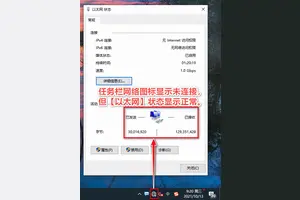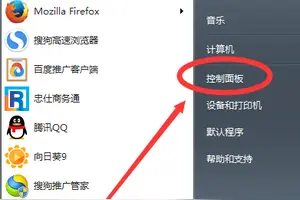1.如何设置打印机自定义纸张的大小设置
具体操作如下: 1、点击开始,找到设备与打印机 2、在想要设置的打印机上点击鼠标右键,进入打印机属性 3、点击首选项 4、点击纸张/质量 5、自定义纸张数据,命名保存 6、再将要打印的文件页面设置中的纸张改为刚才自定义保存的纸张大小即可 拓展资料: 按用途分 1、办公和事务通用打印机 在这一应用领域,针式打印机一直占领主导地位。
由于针式打印机具有中等分辨率和打印速度、耗材便宜,同时还具有高速跳行、多份拷贝打印、宽幅面打印、维修方便等特点,是办公和事务处理中打印报表、发票等的优选机种。 2、商用打印机 商用打印机是指商业印刷用的打印机,由于这一领域要求印刷的家用打印机质量比较高,有时还要处理图文并茂的文档,因此,一般选用高分辨率的激光打印机。
3、专用打印机 专用打印机一般是指各种、存折打印机、平推式票据打印机、条形码打印机、热敏印字机等用于专用系统的打印机。 4、蓝牙打印机 蓝牙打印机是一种小型打印机,通过蓝牙来实现数据的传输,可以随时随地的打印各种小票、条形码,与常规的打印机的区别在于可以对感应卡进行操作,可以读取感应卡的卡号和各扇区的数据,也可以对各扇区写数据。
5、便携式打印机 便携式打印机一般用于与笔记本电脑配套,具有体积小、重量轻、可用电池驱动、便于携带等特点。 6、网络打印机 网络打印机用于网络系统,要为多数人提供打印服务,因此要求这种打印机具有打印速度快、能自动切换仿真模式和网络协议、便于网络管理员进行管理等特点。

2.如何自定义针式打印机纸张大小
1、选择 开始-设置-控制面板-打印机 进入打印机设置界面;2、选择 文件-服务器属性 添加需要自定义的格式;3、选中 “创建新格式”,输入格式描述:“用户自定义”,及所需自定义的纸张大小(注:此处定义的纸张大小,不可超出实际打印范围),然后选中:保存格式 进行保存,4、选中需要自定义的打印机,单击鼠标右键,选择“属性”,然后选择“设备设置”,可将所有指派方式改为刚才自定义的那个“用户自定义”,确定;5、然后选择需要自定义的打印机“属性”里的“常规”,此时,可用纸张应为刚才自定义的那个方式:“用户自定义”;然后选择“打印首选项”;选择“高级”,将“纸张/输出”里的纸张大小调整为自定义的那个方式:“用户自定义”,确定即可;WindowsXP也是大体如此操作。
转载请注明出处windows之家 » win10如何设置针式打印机纸张大小
 windows之家
windows之家